SDカードは、Androidのストレージスペースが十分でない場合に不可欠です。それはあなたのデバイスに余分なストレージを追加するのに役立ちます。ほとんどのAndroidスマートフォンにはSDカードスロットがありますが、メーカーはSDカードを独立した機能ではなくオプションにしています。iPhoneとは異なり、ほとんどのスマートフォンには内部ストレージに加えてSDカードが搭載されています。
SDカードをお持ちで、ビデオをSDカードに移動する方法がわからない場合は、最良かつ最も簡単な方法を紹介します。
いくつかのシナリオでは、SDカードへのビデオの転送を理解する必要があります。信頼性の高いSDカードは、より多くの内部ストレージを作成する場合でも、将来の使用のためにバックアップを作成する場合でも、携帯電話に追加ファイル用のスペースを確保する場合でも、不可欠になります。これは、デバイスの内部ストレージにすべてのファイルを保存するのが難しい可能性があるため、内部ストレージが16GB未満に制限されているユーザーに特に関係があります。
ただし、ビデオをSDカードに移行し、内部ストレージにより多くのスペースを作成し、携帯電話の全体的なパフォーマンスを向上させる方法があります。
ただし、ビデオをSDカードに転送する方法に進む前に、必ず次のことを行ってください。
続きを読む:
AndroidのテキストメッセージをマイクロSDカードに保存する方法?
SDカードからコンピュータに写真を転送する方法の3簡単な方法
当然、人々はファイルを転送する迅速な方法を好むでしょう。彼らが求めるのはスピードだけでなく、セキュリティでもあります。良い点は、 Coolmuster Android Assistant (Androidデータ移行) を使用してファイルを転送する場合は、プロセスがより速く、より安全であることを確認してください。この競争上の優位性により、Androidデバイスでデータを転送するための最も専門的で信頼できるプログラムの1つになっています。
Android携帯からSDカードに大きなファイルを転送したい場合、Coolmuster Android Assistantそれらを転送するための効果的な方法を提供します。このツールは、音楽、画像、SMS、連絡先、ビデオ、PDFファイルなど、さまざまなファイルの転送に役立ちます。
さらに、スマートフォン上のすべてのファイルを一度に移動できます。転送するファイルを選択するオプションもあります。
Coolmuster Android Assistantの特徴:
AndroidでSDカードにビデオを保存するにはどうすればよいですか?手順は次のとおりです。
01月Coolmuster Android Assistant起動
ソフトウェアをダウンロードして、PCにインストールします。それを開いて、メインインターフェイスの「Androidアシスタント」オプションに移動します。

02月電話をPCにリンクする
アンドロイドをUSBワイヤーでコンピュータに接続します。SD カードが電話にない場合は、USB カード リーダーを使用して PC に挿入するか、電話自体に挿入できます。続行する前に、電話機のUSBデバッグモードを必ずオンにしてください。その後、ツールはデバイスを即座に検出します。SDカードを電話に取り付けた場合、ツールはすべてのファイルをスキャンし、左側のパネルに表示します。

03月アンドロイドからSDカードにビデオを移動する
ビデオをSDカードに送信する前に、左側のパネルから[ビデオ]カテゴリを選択します。ファイルをプレビューし、上部の[エクスポート]をクリックして、宛先のメモリカードを選択します。その後、ツールはビデオをSDカードに転送します。

好きかもしれません:
iPadからSDカードに写真を転送する4つの方法[イラスト付き]
PCからAndroidにビデオを転送する5驚くほど簡単な方法
Androidユーザーがファイルを他の保存場所に移動するときに知る最も一般的な方法は、ファイルアプリを使用することです。これは、ビデオをSDカードに簡単に転送する最も簡単な方法の1つです。最良のことは、ブランドや会社に関係なく、すべての電話に適用されることです。以下は、電話をSDカードに移動する手順です。
ステップ1.SDカードをAndroid携帯に挿入することから始めます。デバイスの正しいスロットに挿入してください。
ステップ2.スマートフォンのアプリケーションメニューを起動します。これは、使用しているAndroidデバイスのブランドまたはバージョンによって異なります。最新のAndroidバージョンでは、画面上で上にスワイプしてアプリケーションメニューを開きます。
ステップ3.アプリメニューが表示されたら、画面上のアプリから「ファイルマネージャー」アプリケーションを見つけます。また、Androidが異なれば、マイファイル、ファイルエクスプローラー、ファイルなど、ファイルマネージャーの名前も異なります。ほとんどのAndroidには、ファイルマネージャーがすでにインストールされています。
ステップ4.デバイスのメモリカードからSDカードにビデオを転送するので、「メモリカード」を開いて、ビデオが保存されているフォルダを確認する必要があります。ビデオがデバイスのカメラで撮影された場合、DCIMにビデオが表示されることがよくあります。しかし、それは電話に依存します。ビデオファイルを見つけたら、選択済みとしてマークされるまで印刷し、移行する他のビデオをタップする必要があります。

ステップ5.ビデオを選択したら、画面の下部にある[移動]または[コピー]オプションをクリックします。表示されるオプションのいずれかをクリックすると、ビデオの転送先を選択するように求められます。「SDカード」オプションをクリックし、保存するフォルダを選択します。ビデオを移動するためのフォルダをそこに作成することもできます。
ステップ6。フォルダにたどり着いたら、「貼り付け」をクリックすると、転送プロセスが開始されます。
関連項目:
7つの柔らかな方法でコンピュータの有無にかかわらずAndroidからiPadにビデオを転送する方法は?
【4つの側面】iPhoneでWeChatからビデオを保存する方法?
このサードパーティツールは、ビデオなどのファイルをAndroidからSDカードに移動するのに役立ちます。あなたはあなたのAndroid携帯電話により多くのスペースを作成することができます。移動するビデオファイルを選択して、転送を開始する必要があります。手順は次のとおりです。
ステップ1.Playストアから ファイルをSDカードアプリに移動するをインストールします 。それを開き、必要な権限を付与します。
ステップ2.アプリがAndroid上のすべてのファイルをスキャンできるようにします。画面上のすべてのファイルが一覧表示されます。「ビデオ」を選択し、画面の右下にある「SDカードに移動」オプションをクリックします。
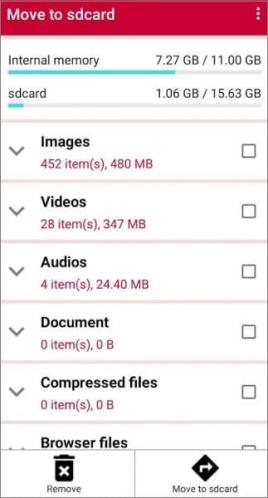
見逃せない:
Androidからコンピュータに連絡先を転送する方法に焦点を当てたトップ5の方法
Android携帯から外付けハードドライブに直接写真を転送する方法は?
内部ストレージからSDカードAndroidに転送するにはどうすればよいですか?この記事では、ファイルをSDカードに転送する効果的な方法について説明しましたが、AndroidからSDカードにビデオを転送する最も推奨される方法は、 Coolmuster Android Assistantを使用することです。使いやすく、クリックするだけですべてのビデオを移動します。
関連記事:
[解決済]2023年にAndroid携帯からSIMに連絡先をコピーする方法は?(シンプルかつ効果的)
サムスンの携帯電話からコンピュータにテキストメッセージを転送する|トップ6の方法
CSV連絡先をAndroid携帯にインポートするためのフルガイド
Wi-Fi経由でアンドロイドからPCにファイルを転送する方法は?[6つの方法]





